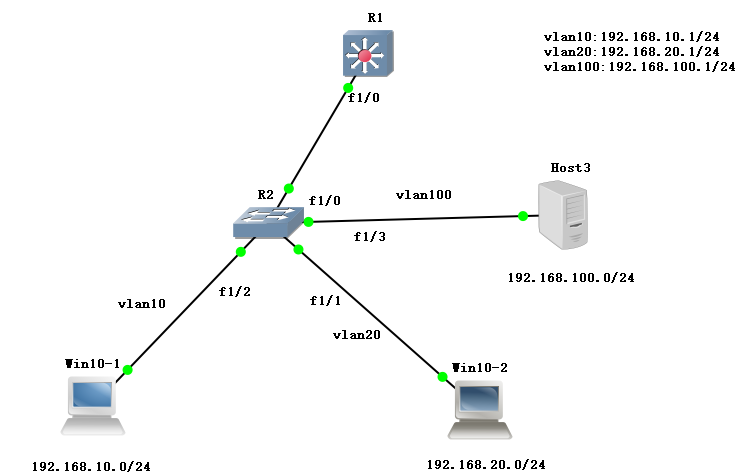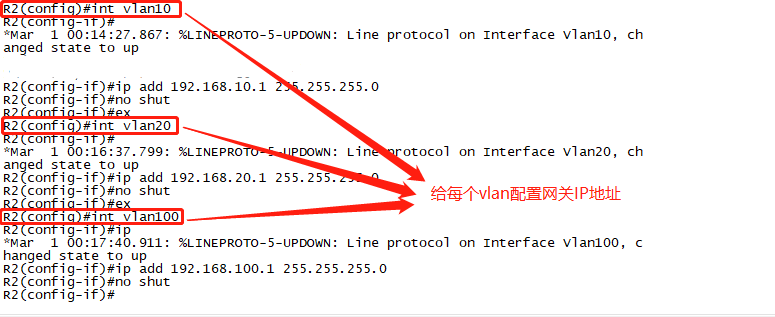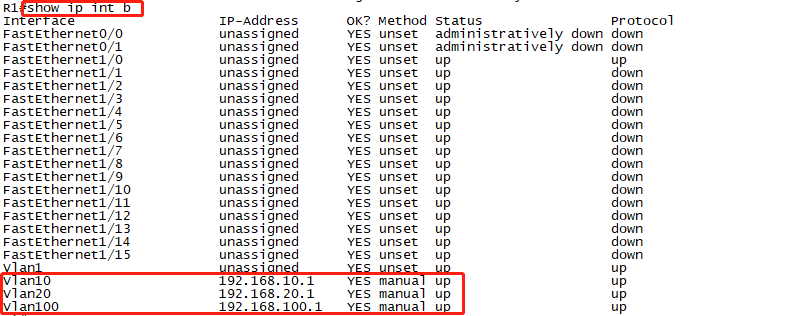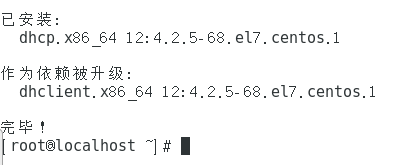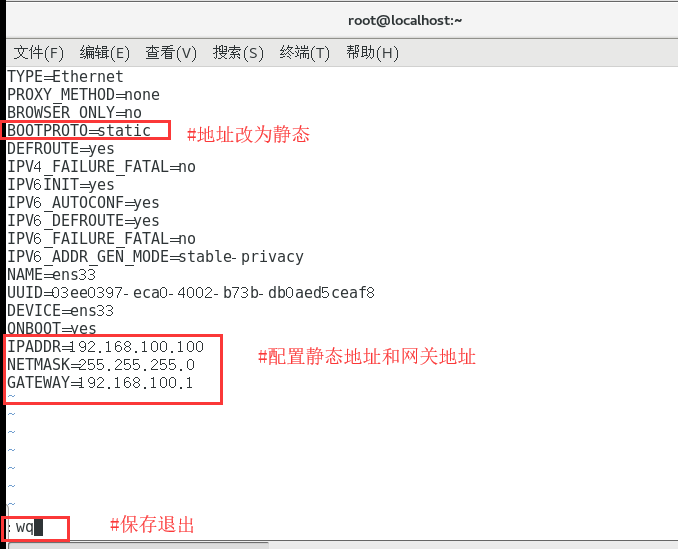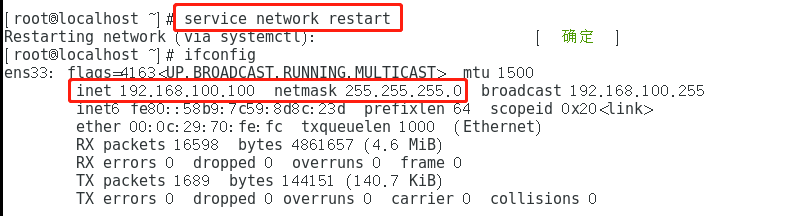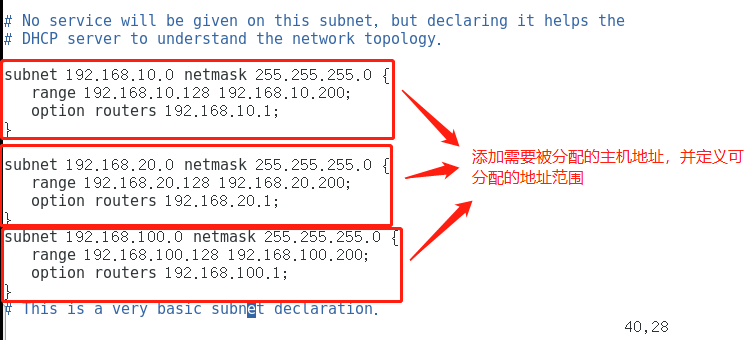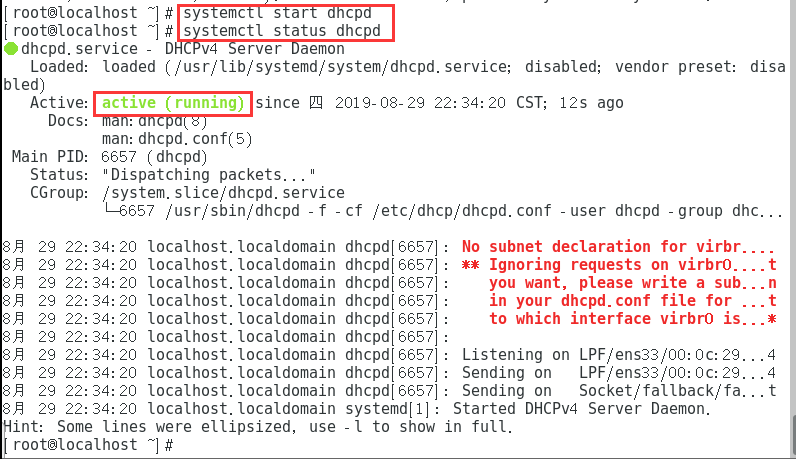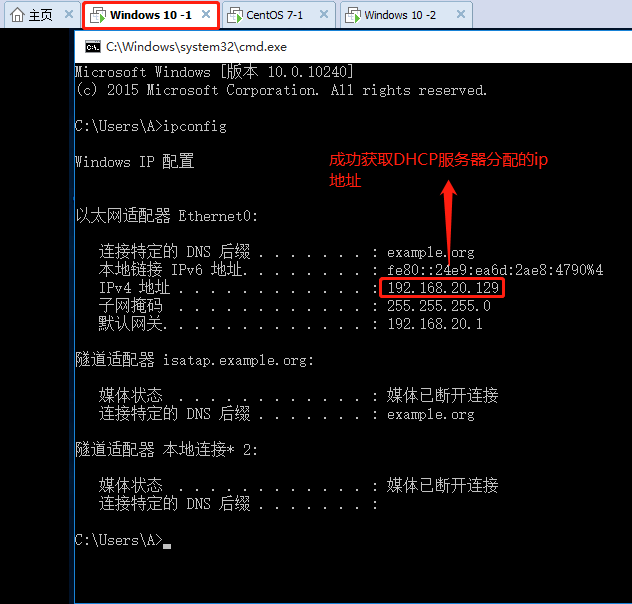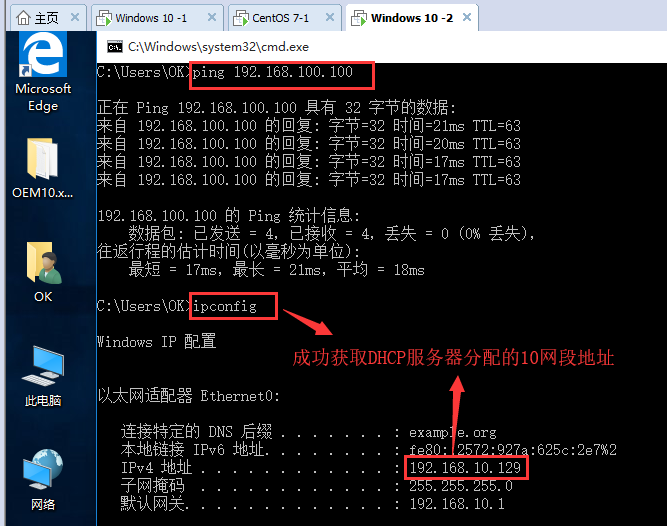CentOS作爲DHCP分配IP地址——DHCP中繼鏈路
DHCP(Dynamic Host Configuration Protocol,動態主機配置協議)
通常被應用在大型的局域網絡環境中,主要作用是集中的管理、分配IP地址,使網絡環境中的主機動態的獲得IP地址、Gateway地址、DNS服務器地址等信息,並能夠提升地址的使用率。
DHCP協議採用客戶端/服務器模型,主機地址的動態分配任務由網絡主機驅動。當DHCP服務器接收到來自網絡主機申請地址的信息時,纔會向網絡主機發送相關的地址配置等信息,以實現網絡主機地址信息的動態配置。
-
DHCP的分配方式:
1、自動分配:分配到一個IP地址後永久使用
2、手動分配:由DHCP服務器管理員專門指定IP地址
3、動態分配:使用完後釋放該IP,供其他客戶機使用
-
DHCP分配的地址信息主要包括:
1、用網卡的IP地址、子網掩碼
2、對應的網絡地址、廣播地址
3、默認網關地址
4、DNS服務器地址
-
DHCP的服務過程
1.客戶機請求IP 發送一個廣播 請求地址
2.服務器響應 服務器回覆地址,源IP地址是服務器地址,客戶端可以使用的地址
3.客戶機選擇IP 客戶機申請這個可以使用地址的時間期限。
4.服務器確定租約
以上所有步驟都是廣播,客戶機在過程中沒有地址
-
實驗環境:
1、三臺Host主機:
一臺改爲DHCP服務器,並將圖標更換爲服務器
另外兩臺Host主機,一臺是Windos10 ,一臺是Windows7
2、添加兩臺路由器:
RI圖標更換爲交換機,添加二層業務單板,並賦予磁盤空間爲128Mb
R2圖標更換爲三層交換機,添加二層業務單板,並賦予磁盤空間爲128Mb
網卡配置
DCHP------>Vmnet1
Window10----->Vmnet2
Wini7------>Vmnet8
------------------------------實驗過程----------------------------
交換機R1中的操作如下:
1.進入全局模式,關閉路由功能,並創建vlan10,20,100
2.將f1/1、f1/2、f1/3分別劃分到vlan10,20,100中
3、進入到f1/0端口中,配置trunk鏈路,這樣能與三層交換機的f1/0形成中繼鏈路
-
三層交換機R2的操作如下:
進入到f1/0端口中,並分別創建vlan10,20,100
進入vlan10,20,100中配置IP地址
進入vlan10,20,100中,配置指向DHCP服務,從而實現DHCP的廣播跨越Vlan
CentOS7:
聯網狀態下使用yum倉庫安裝DHCP服務軟件包
[root@localhost ~]# yum install dhcp -y
安裝結束之後就對ens33網卡進行配置,完成後保存並重啓網卡
[root@localhost ~]# vim /etc/sysconfig/network-scripts/ifcfg-ens33
-
接下來就是配置DHCP的步驟
[root@localhost ~]# cp /usr/share/doc/dhcp-4.2.5/dhcp.conf.example /etc/dhcp/dhcp.conf #複製模板
[root@localhost ~]# vim /etc/dhcp/dhcp.conf #利用模板修改配置找到subnet進行修改(我們一共有三個vlan,需要修改三個)
#第一行
subnet 192.168.10.0 netmask 255.255.255.0
range 192.168.10.128 192.168.10.200; #地址池
option routers 192.168.10.1;#第二行
subnet 192.168.20.0 netmask 255.255.255.0
range 192.168.20.128 192.168.20.200; #地址池
option routers 192.168.20.1#第三行
subnet 192.168.100.0 netmask 255.255.255.0
range 192.168.100.128 192.168.100.200; #地址池
option routes 192.168.100.1配置文件裏所有的符號不能少,要不然就服務就不會啓動
修改完成後wq保存退出
[root@localhost ~]# systemctl start dhcpd #啓動此項服務[root@localhost ~]# systemctl status dhcpd #查看DHCP服務狀態ative(處於活躍狀態,說明服務啓動成功
----------------------測試實驗結果-----------------------
進入Win10-1,進入命令字符界面
C:\Users\a>ipconfig /release 釋放IP地址C:\Users\a>ipconfig /renew 獲取新的IP地址C:\Users\a>ipconfig 查看地址進入Win10-2, 進入命令字符界面
C:\Users\OK>ipconfig /release 釋放IP地址C:\Users\OK>ipconfig /renew 獲取新的IP地址C:\Users\a>ipconfig 查看地址